Вы только что представили себе последнюю версию настольного компьютера или ноутбука с Windows 10 и хотите узнать, как настроить новый компьютер с Windows 10? Вот краткое руководство, которое поможет вам быстро и легко настроить новую машину самостоятельно.
Итак, что делать дальше после приобретения машины и извлечения ее из упаковки? Начало работы с совершенно новой машиной временами может быть довольно пугающим. Есть много вещей, которые вам нужно организовать, прежде чем ваш компьютер будет запущен.
Поэтому продолжайте читать, чтобы узнать, что нужно сделать, чтобы ваш новый компьютер работал бесперебойно и без проблем. Для неспециалистов часто бывает немного сложно начать работу с новыми устройствами, поэтому вот полный Руководство по установке Windows 10.
Как настроить новый ноутбук или настольный компьютер с Windows 10:
Узнайте, как правильно настройте свой новый компьютер с Windows 10 выполните следующие действия после включения новой системы. В случае ноутбука не забудьте полностью зарядить его, прежде чем приступить к процедуре настройки Windows 10.
1. Установление сетевого подключения
Для начала важно, чтобы у вас было рабочее подключение к Интернету, так как для большинства последующих шагов требуется доступ к полнофункциональному Интернет-соединению. Как убедиться, что сетевые драйверы работают нормально?
Что ж, вам нужно зайти в Системные настройки, чтобы дальше зайти в Сеть и Интернет. В этом разделе вы должны нажать на 'Статус' чтобы убедиться, что дисплей соответствует изображению ниже. Если это так, то вы все в порядке, подключите новую систему к Wi-Fi и приступайте к работе. процесс настройки сети Windows 10.
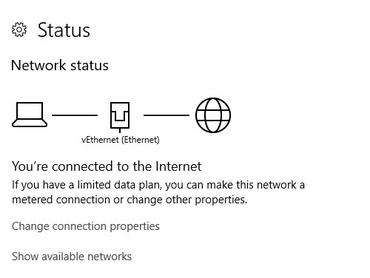
2. Обновите Windows
Следующее, что вам нужно сделать, это иметь полностью обновленную Windows 10 для питания вашего недавно приобретенного компьютера. Microsoft продолжает выпускать обновления для Windows, чтобы залатать дыры в безопасности и выпустить улучшающие функции существующих приложений.
Следовательно, становится чрезвычайно важным сохранить обновление вашей Windows регулярно устанавливать последние обновления для вашего ноутбука или настольного компьютера. Это также имеет первостепенное значение, когда вы настройка вашего нового компьютера с Windows. Для этого вам необходимо выполнить следующие шаги:
- Откройте приложение "Настройки".
- Перейти к «Обновления и безопасность» раздел.
- Затем нажмите на «Проверить наличие обновлений» кнопка.
- Это позволит Windows начать поиск последних доступных обновлений и установить их на ваш компьютер.
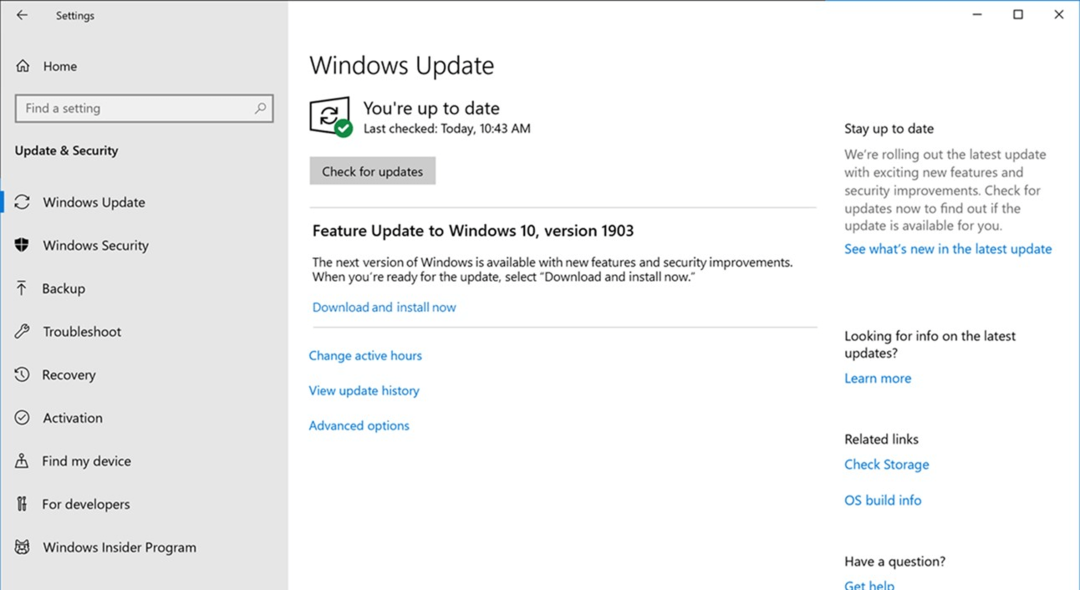
Читать далее: Как исправить проблемы с Центром обновления Windows
3. Обновите драйверы устройств
Без обновленных драйверов система не будет работать нормально. Если вы хотите правильно настроить свой новый компьютер с Windows 10, то обновление драйверов оборудования является необходимым. обязательный шаг, и вы можете сделать это либо с помощью диспетчера устройств, либо с помощью средства обновления драйверов программное обеспечение.
Обновите драйверы с помощью диспетчера устройств
Вы можете выбрать обновление драйверов из диспетчера устройств. Для этого вам необходимо выполнить следующие шаги:
- Перейдите в Диспетчер устройств, а затем проверьте отсутствие драйверов даже на новом компьютере, что обычно обозначается желтым восклицательным знаком.
- Затем вы можете щелкнуть правой кнопкой мыши по имени драйвера и выбрать вариант 'Обновить драйвер.'
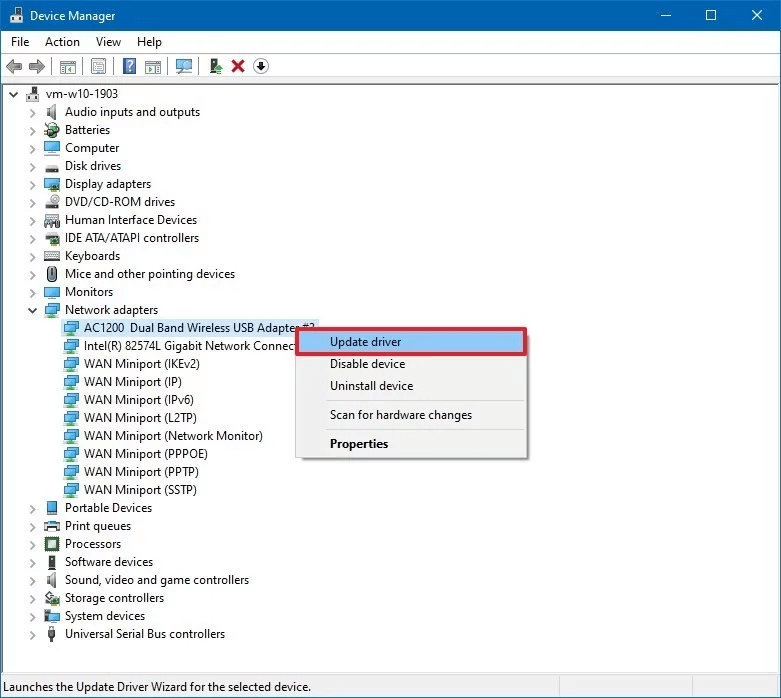
- После этого вы можете выбрать вариант «Автоматический поиск драйверов».
- Таким образом, Windows автоматически найдет драйверы в сети и установит их в вашей системе.
Обновите драйверы с помощьюСредство обновления драйверов
В качестве альтернативы вы можете достать лучшее программное обеспечение для обновления драйверовчтобы позаботиться об общем состоянии вашего ПК. Вы можете быстро установить средство обновления драйверов онлайн, а затем установить его на свой компьютер.
Затем вы можете позволить ему сканировать вашу новую систему, чтобы обнаружить отсутствующие драйверы и автоматически установить новый в вашей системе. Драйверы оборудования необходимы, поскольку они являются связующим звеном между оборудованием и ОС.
4. Защитите свою систему
Двумя способами защиты вашего компьютера от вредоносного ПО вы можете просто скачать антивирусное программное обеспечение который вам подходит, а также благодаря встроенной системе безопасности Windows.
Говоря о безопасности Windows, это больше не беспорядок, а отличный способ поддерживать безопасность вашей системы.
- Найдите настройки безопасности Windows под «Обновления и безопасность» в разделе "Настройки".
- Щелкните кнопку параметра Безопасность Windows.
- Ищите желтые флажки.
- Как только все станет хорошо, вы можете возобновить выполнение обычных задач на своем ПК, поскольку вы почти закончили настройку своего нового ПК с Windows.
Кроме того, вы можете настроить свою учетную запись электронной почты, установить принтер и другое необходимое оборудование, а также загрузить приложения в соответствии с требованиями.
Заключительные слова
Итак, это все о том, чтобы начать работу с вашей последней машиной с Windows 10. Теперь вы знаете, как настроить новый компьютер с Windows 10.
Лично я всегда очень нервничаю из-за нового устройства или прибора, чтобы случайно не повредить его. Чтение руководства пользователя может быть скучным и трудным для расшифровки, учитывая технические термины, используемые для описания всего. Итак, надеюсь, из этой статьи вы сможете понять, как настроить устройство с Windows 10 без каких-либо проблем.